Win11 pin不可用进不去桌面怎么办?Win11 pin不可用进不去桌面解决方法
win11pin无法进入桌面怎么办?近来有不少用户反映,win11之后,win11出现了pin不能用而无法使用的问题,很多时候却因为pin值的设置问题而无法使用,所以下面给你带来win11pin不可用进不去的解决方法,快来学习看看。
win11pin不可用进不去桌面解决方法
1、首先按下快捷键“win+r”打开运行,输入regedit回车。

2、然后依次打开注册表:
HKEY_LOCAL_MACHINESOFTWAREPoliciesMicrosoftWindowsSystem。

3、添加注册表值,将其改为“allowdomainpinlogon”把值设置为1。
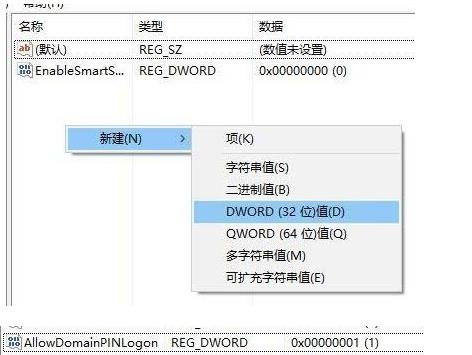
4、最后设置指纹和pin码,依次点击“设置—》账户—》登录选项”即可成功使用。

相关文章
- 老电脑升级Win11怎么绕过升级检测?老机器绕过升级检测批处理命令
- Win11wifi密码输入不了怎么办?Win11wifi密码输入不了解决方法
- 为什么Win11拖动窗口卡顿?Win11拖动窗口卡顿图文教程
- 暗影精灵5电脑能不能升级Windows11?
- Win11怎么直接安装安卓apk/app?
- Win11智能任务栏适配要怎么设置?
- Win11更新到8%失败怎么办?Win11更新到8%失败的解决方法
- 更新Win11系统重启没有安装怎么办?更新Win11系统重启没有安装的解决方法
- Win11任务栏如何打开任务管理器?Win11任务栏打开任务管理器方法
- Win11怎么截屏 Win11截屏快捷键是什么
- Win11常见问题解答 Win11升级问题汇总
- Win11任务栏怎么设置完全透明?Windows11任务栏透明设置教程
- Win11如何查看内存占用情况?Win11查看内存占用的方法
- Win11更新后菜单黑屏,无法启动explorer.exe怎么办?
- 电脑不支持DX12能不能装Win11?
- Win11如何安装Hello面部驱动程序?
